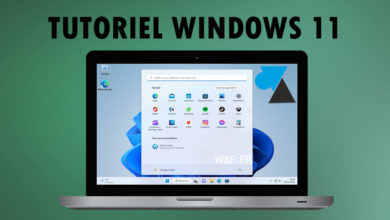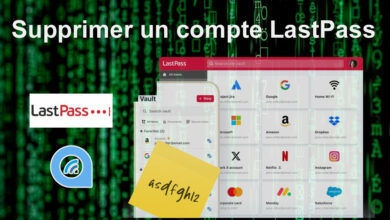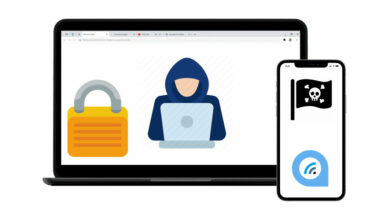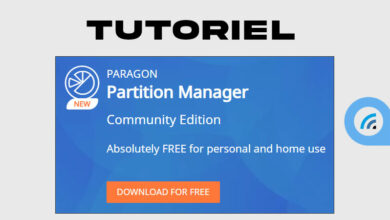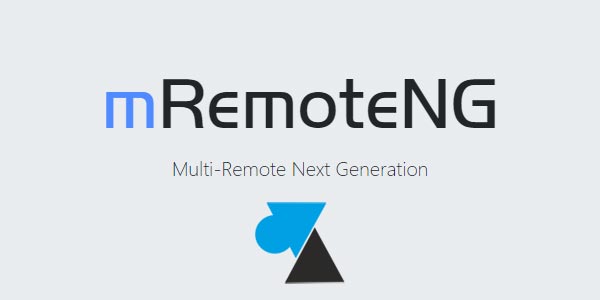
Le logiciel mRemoteNG est un outil très pratique pour gérer la connexion à distance sur des serveurs et postes de travail qui se trouvent dans un réseau local (LAN) ou hébergé sur un service cloud. Programme « fork » basé sur mRemote et open source lui aussi, Multi-Remote Next Generation est capable de se connecter à de multiples protocoles : RDP, SSH, VNC, Telnet, HTTP, HTTPS, rlogin, Powershell remoting. Aussi, mRemoteNG permet de garder en mémoire les mots de passe de connexion aux différentes machines distantes et de sauvegarder toute la liste dans un fichier XML. Malheureusement, l’accès à ce logiciel n’est par défaut pas protégé par un mot de passe ou une autre forte d’authentification. Ainsi, en ouvrant simplement le logiciel mRemote NG sur l’ordinateur d’un collègue, on peut faire un export de la configuration et se connecter à différentes ressources sans avoir besoin de saisir le moindre mot de passe.
Fort heureusement, mRemoteNG donne la possibilité de sécuriser son interface pour éviter une utilisation frauduleuse. Ce tutoriel montre comment sécuriser la configuration de mRemoteNG par un mot de passe à l’ouverture du logiciel. En résumé, il s’agit de mettre un mot de passe sur les informations enregistrées par mRemoteNG. Une procédure élémentaire de sécurité qui n’est pas recommandée par défaut dans le logiciel open source.
Sécuriser mRemoteNG par un mot de passe
1. Ouvrir le logiciel mRemoteNG.
2. Cliquer sur le premier niveau « Connexions » de la liste, en haut à gauche du programme.
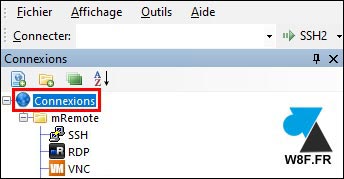
3. Dans le panneau « Configuration » en bas à droite (emplacement par défaut du menu), constater que la ligne « Protéger le mot de passe » (phrase mal traduite) est renseignée à « Non » : cela signifie que la configuration mRemoteNG n’est pas protégée.
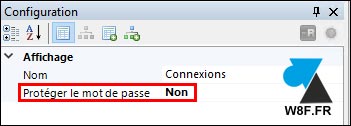
4. Changer la valeur « Non » à « Oui » et indiquer un mot de passe :
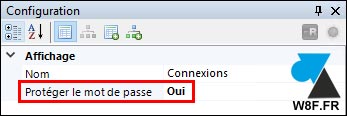
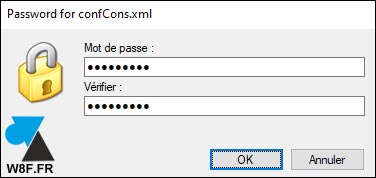
5. Fermer le programme mRemoteNG.
6. Ouvrir mRemoteNG, le mot de passe est nécessaire pour accéder à l’application :
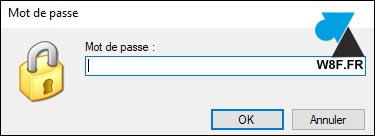
7. Les informations contenues dans mRemoteNG sont désormais protégées par un mot de passe à l’ouverture du logiciel. Cela n’empêchera pas de pouvoir lire les mots de passe en clair en ouvrant le fichier XML de configuration ou les sauvegardes de config en XML ou en CSV.